時間帯別にチャートを色分けして表示するMT4インジケーター「Time_Zones1」
更新日時:
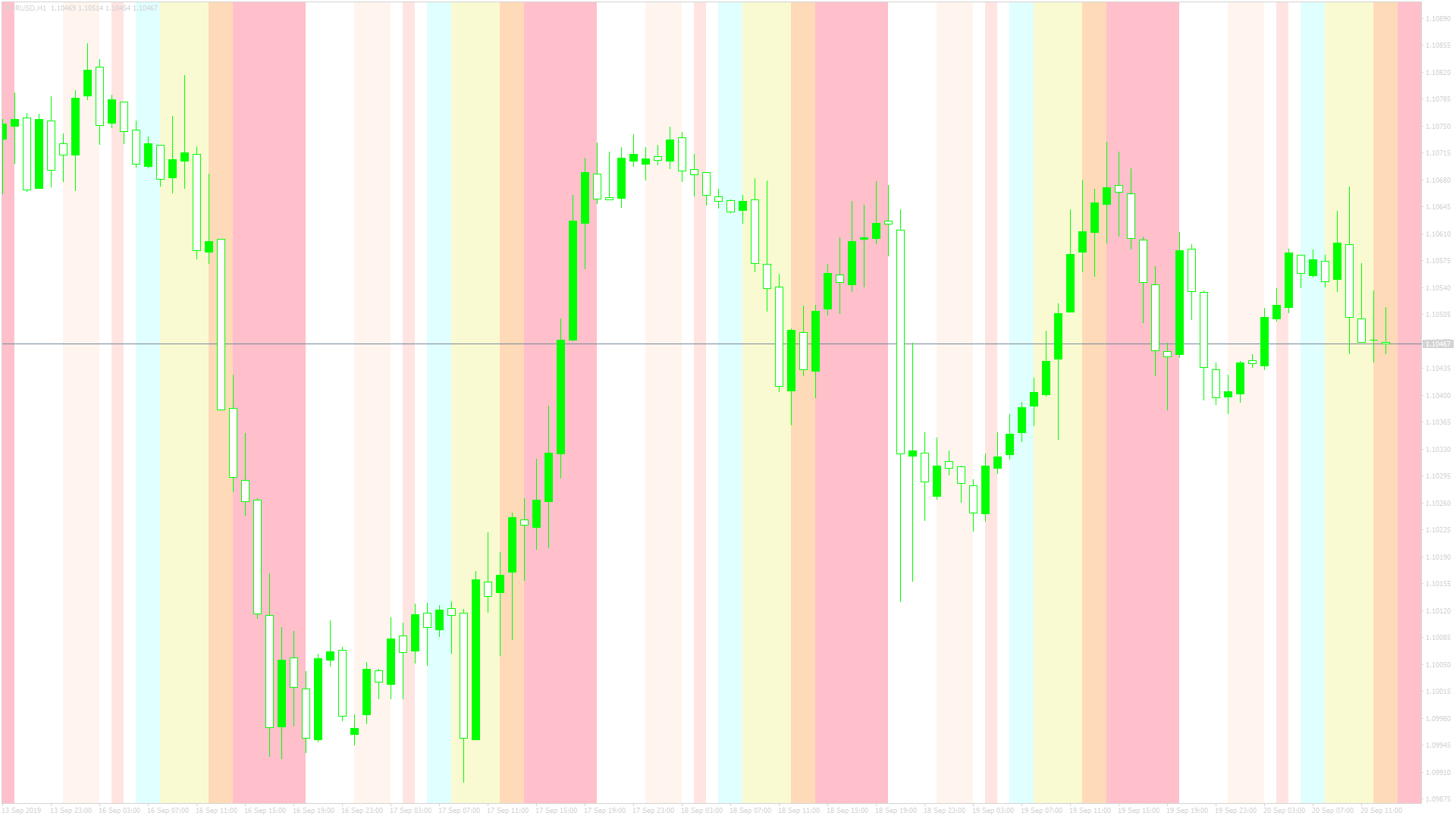
為替相場の1日の値幅の70%程は、一部の時間帯の値動きによるものと言われており、デイトレなどの短期取引において、取引をどの時間帯に行うのかは、取引の成否に関わる重要な要素です。
そのため、時間帯別に色分けしてチャートを表示できるインジケーターがあればと、考えている方もいるのではないでしょうか。
「Time_Zones1」は、上記の機能を備えたインジケーターで、次のような方に向いています。
デイトレードやスキャルピングなどの短期取引を行っている方
特定の時間帯を目立たせて表示したい方
以上のような方のためにこの記事では、「Time_Zones1」について解説します。
Time_Zones1の概要
「Time_Zones1」は、時間帯別に色分けしてチャートを表示するインジケーターで、最大6つの異なる時間帯を色分けできます。
また、時間帯を色分けして表示するだけではなく、各時間帯ごとのレンジも表示できます。
初期設定の状態ではレンジの表示は無効になっているため、パラメーターを変更してレンジの表示を有効にする必要があります。
「Time_Zones1」は、あくまでも24時間を色分けして表示するインジケーターのため、日付ごとに色分けするといった使い方はできません。
使用する際は、日足よりも小さな時間枠のチャートで、使用する必要がありますので注意しましょう。
Time_Zones1を表示する方法
まずはインジケーターを入手しましょう。下記リンクからダウンロードして下さい。
Time_Zones1のダウンロード先は以下となります。
※幣サイトではなく別サイトへのリンクが開きます。
MT4のインジケーター追加(インストール)の手順を説明ページを作ってみました。追加(インストール)手順が分からないという方はご参考下さい。
Time_Zones1のパラメーター解説
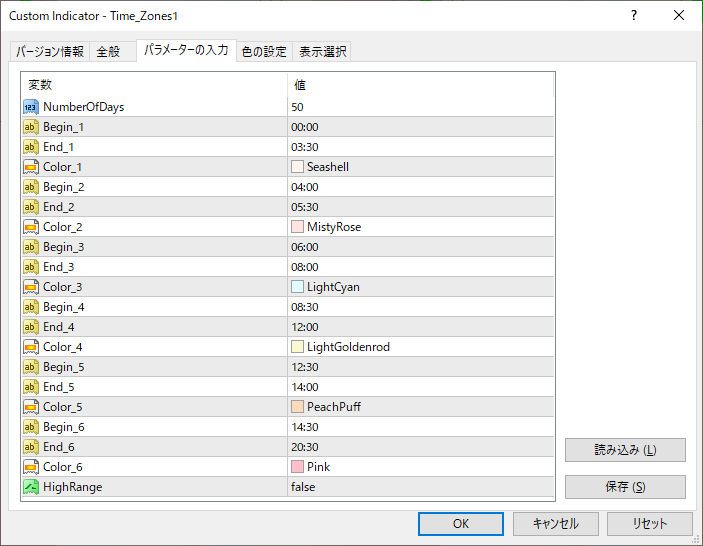
インジケーター挿入時または表示済みのインジケーターを右クリックで表示されるウィンドウの「パラメーターの入力」から設定できます。
| 入力項目 | 入力内容 |
NumberOfDays |
日数 初期値:50 インジケーターを表示する日数を設定します。 |
Begin_1 |
開始時刻1 初期値:00:00 1番目の時間帯の開始時刻を設定します。 |
End_1 |
終了時刻1 初期値:03:30 1番目の時間帯の終了時刻を設定します。 |
Color_1 |
表示色1 初期値:Seashell 1番目の時間帯の表示色を設定します。 |
Begin_2 |
開始時刻2 初期値:04:00 2番目の時間帯の開始時刻を設定します。 |
End_2 |
終了時刻2 初期値:05:30 2番目の時間帯の終了時刻を設定します。 |
Color_2 |
表示色2 初期値:MistyRose 2番目の時間帯の表示色を設定します。 |
Begin_3 |
開始時刻3 初期値:06:00 3番目の時間帯の開始時刻を設定します。 |
End_3 |
終了時刻3 初期値:08:00 3番目の時間帯の終了時刻を設定します。 |
Color_3 |
表示色3 初期値:LightCyan 3番目の時間帯の表示色を設定します。 |
Begin_4 |
開始時刻4 初期値:08:30 4番目の時間帯の開始時刻を設定します。 |
End_4 |
終了時刻4 初期値:12:00 4番目の時間帯の終了時刻を設定します。 |
Color_4 |
表示色4 初期値:LightGoldenrod 4番目の時間帯の表示色を設定します。 |
Begin_5 |
開始時刻5 初期値:12:30 5番目の時間帯の開始時刻を設定します。 |
End_5 |
終了時刻5 初期値:14:00 5番目の時間帯の終了時刻を設定します。 |
Color_5 |
表示色5 初期値:PeachPuff 5番目の時間帯の表示色を設定します。 |
Begin_6 |
開始時刻6 初期値:14:30 6番目の時間帯の開始時刻を設定します。 |
End_6 |
終了時刻6 初期値:20:30 6番目の時間帯の終了時刻を設定します。 |
Color_6 |
表示色6 初期値:Pink 6番目の時間帯の表示色を設定します。 |
HighRange |
レンジ表示の有無 初期値:False trueに設定するとレンジの表示が有効になります。 |
「Begin1~6」で色分けして表示したい時間帯の開始時刻を設定して、「End1~6」でそれぞれの時間帯の終了時刻を設定します。
「HighRange」は、時間帯ごとのレンジを表示するか否かを設定するための項目で、trueに設定すると色分けした時間帯のレンジが表示されます。
また、不要な時間帯を非表示にしたい場合は、パラメーターの「Color」の設定をnoneに変更することで非表示にできます。
まとめ
「Time_Zones1」について解説してきましたが、要点をまとめると以下のようになります。
24時間を最大6つに色分けして表示する。
各時間帯のレンジを表示できる。
「Time_Zones1」は、特定の時間帯を一目で確認できるようにしておきたい方に向いているインジケーターです。
短期取引を行っている方にとっては、便利なインジケーターなのではないでしょうか。

